Painter 12.2 アップデータ登場
Painter12.2がアップデートされました。 今回もいくつか新機能があるようなので、そちらを中心に紹介していきます。
新機能
パネルが上下左右にドッキングできるようになった
これまで、上にのみドッキングされていたプロパティバーやブラシパネルなどが下側にもドッキングできるようになり(上下両方を使うことも可)、その他のパネル群は左右にドッキングできるようになりました。
上下左右ともドッキングできる場合は、ウィンドウの端にパネル(パレット含む)持っていくと青いラインが出て、ドッキングされます。ドッキングできない場合(ブラシパネルを左右に…や、通常のパネルを上下に…など)は赤いラインになります。
ドッキングさせるかどうかは好みですが、右端のパネルの下に一部のパネルが隠れてしまうことがあったので、それを防止できるという意味ではドッキングさせておくのも良いかと思います。
ただし、上下左右ともドッキングできるのは一列のみで、ドッキング後に折りたたむといった機能はついていないので、その辺りは他のソフトに比べてドッキングさせる効果が少ないかもしれません。
[リアル水彩][リアルウェット油彩]にフローマップ(液量マップ?)が追加された
リアル水彩などで、コントロールパネル内に、ソース項目が追加され、選択ペーパー、フローマップのいずれかを選択できるようになりました。
(図 左が12.2のリアル水彩コントロール。右は比較のため12.1のもの)
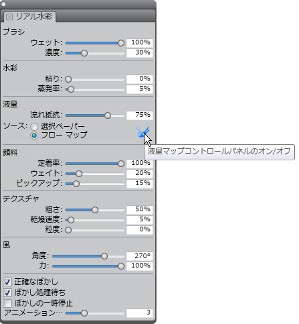

 フローマップは[液量マップコントロールパネルのオン/オフ]で表示されるフローマップ(右図)からフローマップのテクスチャのいずれかを選択することができます。(デフォルトでは[雲]など3種類。自作して追加することも可能。)
フローマップは[液量マップコントロールパネルのオン/オフ]で表示されるフローマップ(右図)からフローマップのテクスチャのいずれかを選択することができます。(デフォルトでは[雲]など3種類。自作して追加することも可能。)
Painter 12の当初からあるリアル水彩ブラシの中に、[不透明度]の表現設定に[ソース]を使ったものがいくつかありました。
パターンによって色の濃淡をつけるのが目的だったようですが、パターンの選択肢によって描画結果が違ってくるので、少し不便な面もありました。 今回のフローマップは、単独のマップを持つことでさらに進化させたというところでしょうか。
特に、色が広がっていくようなタイプのブラシでは効果を発揮しそうです。
今回新設されていた[ノイズ液量マップの境界]というブラシ(変な名前…(笑))で[フローマップ]と[選択ペーパー]をそれぞれ選択したときの描画結果を確認してみます。

フローマップと選択ペーパーを切り替えた以外は全く設定は変えていません。
また描画のストロークが同じになるように、ブラシのストロークを保存して同じストロークで描画させています。
描画内部というよりも、色の広がり方が[フローマップ]の方がランダムでよりリアルな描画になっているように思えます。
液量マップコントロールで、色々とマップを作ってみるとおもしろいかなと思いました。
この辺りは今後検討してまたご報告します。
※12.1以前にカスタマイズしたリアル水彩やリアルウェット油彩ブラシについては、12.2初期時[選択ペーパー]が選ばれているようです。
[フローマップ]の方を使ってみたい場合は、チェックを入れ直す必要があります。
ただし、12.1以前と同じ描画結果を望む場合は[選択ペーパー]のままでかまいません。
それと…余談ですが、今回の名称…「フローマップ」か「液量マップ」か…どちらかに統一できなかったものでしょうか…(^^;)
Wacom Intuos 5 のマルチタッチ機能サポートの強化
Intuos5のマルチタッチ機能が強化されているようですが、我が家の場合はIntuos 4 なので、どの程度どうなっているのかはわかりません…使い勝手がよくなっているか、操作性が上がっているものと思われます。
そういえば、マルチタッチ対応のcintiqも新製品が出るみたいだし…良いですねvv
が、Intuos 4 でも、タッチホイールの「回転」機能に対応したこともあり、回転作業がとても便利になりました。(intuos5の発売後、Painter 12 と Essentials 4が対応しました。intuos4については、ドライバを最新版にアップデートすることで対応します。)
そして、今回のアップデータで[回転のリセット]のショートカットキーがつきました。これで「リセットするためだけにShift+Altキーを押す」必要がなくなりました(万歳!)
Corel Cinco for Painterの導入
なんだかよく分かりませんが、IPad用のソフトを入れてPainterの[環境設定]>[接続]あたりをどうにかするとPainterと連携して、IPadでPainterを操作できる(ショートカットキーみたいなもの?)らしいのです…が…IPad…持ってないのでわかりません…。
IPadだけでPainterもどきのソフトが使えるという訳ではないんですね…よく分からないんですが…IPad…欲しいです…(笑)って、こんな紹介ですみません…(__)
以上が、アップデータページ内で追加機能として紹介されている新機能ですが、こちらで確認したいくつかの改善点なども紹介しておきます。
ショートカットキーが追加された

既に紹介した[回転のリセット]も含め、[塗潰し]関連のショートカットキーなどいくつか追加されたキーがあります。
追加されたキーは初期設定では、登録されていないものがほとんどなので、好きなキーを登録して追加してください。
ショートカットキーの「その他」の項目内の下の方が追加されたもののようです。
ショートカットキーが追加されたので、当然追加されたキーに対応したメニューはカスタムパレット内に登録することもできます。
塗潰しツールのダブルクリックで[カラーの保護]が表示されるようになった
まさか復活するとは!(うれしい誤算(笑))
[カラーの保護]が復活したので、[マスク境界]などが設定できるようになりました。これで[イメージの塗潰し]が使えるツールに変身したかもしれません…要検討です。
[イメージの塗潰し]については、当講座内の『塗潰しツール内「イメージの塗潰し」と「セルの塗潰し」』を参照してください。
12.1までの問題点の修正について
こちらは、あまり芳しい成果はないようです…(^^;)ざっくりとしか確認していませんが、劇的に改善という訳にはいかないようです…ね…。
ひとつだけ、[連続付着]チェック時にAltキーでの色取得が正しくできない問題が修正されているのを確認しました。
連続付着が使えるようになったのでよかったです。
と、連続付着…といえば、直線モードが正しく描画できません(12当初からだったようですが…最近気づきました)。
こちらはまだ未修正のようです。
最後に…メニューバーの「選択」内にある[選択の解除]がまた[なし]になってるんですが…(^^;)
もう…なにかというとこの日本語変換をやってますよね…。これで何度目でしょう…。まぁ分かるから良いけど…。
そんな訳で、とりあえず12.2のアップデート報告でした。
特に今回のアップデータで問題が出そうなところもないし、フローマップもおもしろそうなので全体的にはよかったのではないでしょうか。
とはいえ…バグに関しても、もう少し…少しずつでもいいので修正して欲しいです…とりあえずはレイヤー変換後にレイヤーメニューの一部が選択できなくなる点とか…今回修正されてるのを期待したのに…また忘れられたみたいで…。
そして、[選択]>[なし]は素早くなおしてください…っていうか、すぐなおせますよね…(笑)